语法:
enable(选项)(参数)
选项:
-n:关闭指定的内部命令;
-a:显示所有激活的内部命令;
-f:从指定文件中读取内部命令。
参数:
指定要关闭或激活的内部命令。
实例:
1.查看所有激活的内部命令
enable -a
2.临时关闭指定的内部命令
enable -n 命令名
1.访问链接下载安装包:[ http://www.hostbuf.com/downloads/finalshell_install.pkg]( http://www.hostbuf.com/downloads/finalshell_install.pkg) 2.打开安装包,点击“继续” 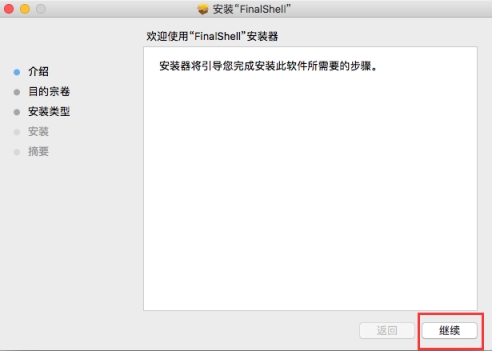 3.点击“安装” 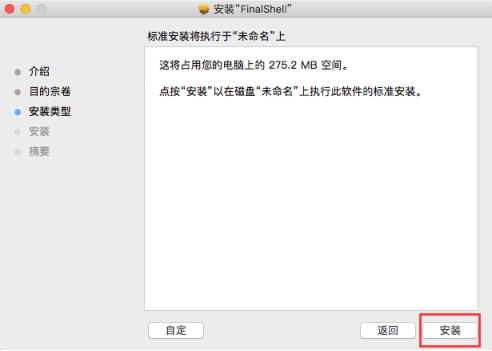 4.安装完成后点击“关闭” 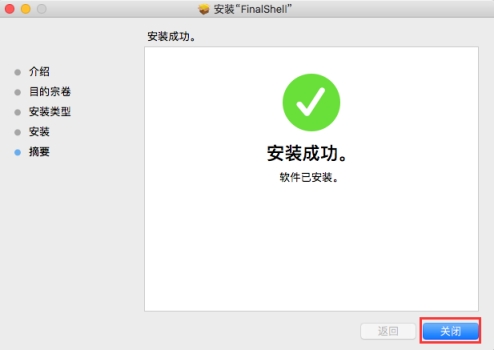 5.打开FinalShell,点击如图图标 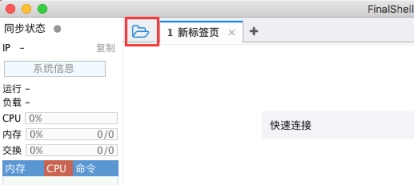 6.点击如图图标选择“SSH连接” 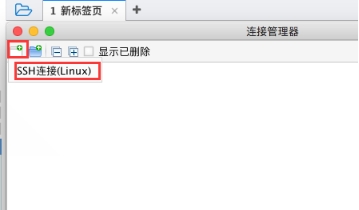 7.输入连接信息,然后点击“确定” 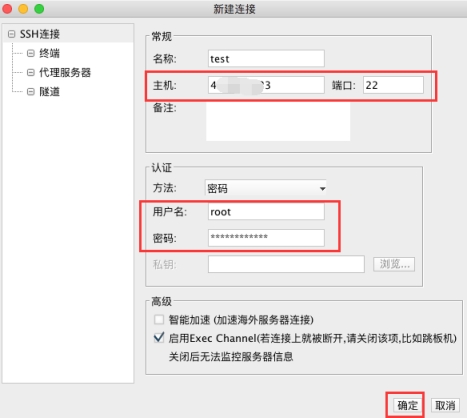 8.双击刚刚创建的连接 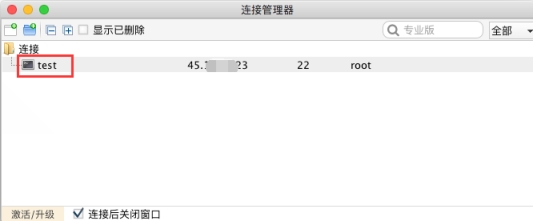 9.在弹出的提示框中点击“接受并保存” 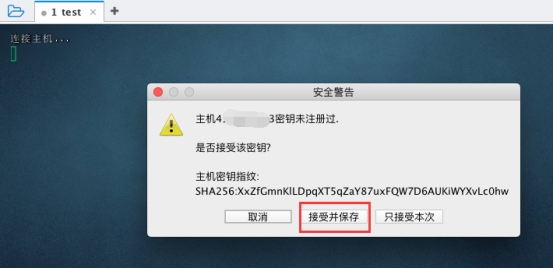 10.如图已成功连接 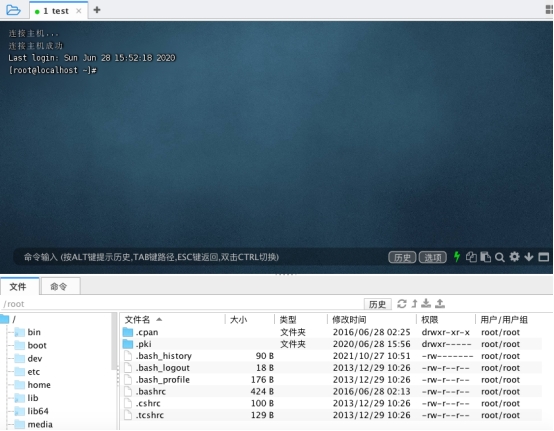
Ubuntu18.04如何通过apt命令安装卸载软件?本文将针对此问题进行详细说明。
apt 是 Advanced Packaging Tool,是 Linux 下的一款安装包管理工具。可以在终端中方便的 安装/卸载/更新软件包。
1.更新软件列表
sudo apt update说明:安装系统后建议先运行更新一次再安装软件
2.安装软件
sudo apt install 软件包
例:sudo apt install nginx
3.卸载软件
sudo apt remove 软件名
例:sudo apt remove nginx
4.更新已安装的包
sudo apt upgrade 软件名
例:sudo apt update nginx在Windows server 2016系统下,使用IIS作为下载服务器时,一些上传的文件类型无法下载,这可能是由于文件类型不在IIS的MIME类型当中,需要先操作添加,如何操作呢?关于安装IIS可以参考教程《Windows server 2016如何安装iis》

1.打开IIS管理器,在左侧边栏逐级选择想要配置的网站,然后双击“MIME类型”

2.点击右侧操作栏下的“添加”,在弹出的窗口中输入需要添加的MIME类型,示例中为.iso,在MIME类型栏可以输入application/octet-stream,这个是通用类型,然后点击“确定”

3.查看确认已添加所需类型即可

在Windows 7系统的使用过程中,可能出现误删文件的情况。此时可以通过借助软件recover4all来尝试恢复误删的文件。
1.下载recover4all软件(右键点击附件选择“保存到文件”即可获取软件安装包。)

2.打开软件安装包,选择安装路径之后点击“Extract”

3.安装完成后可以在安装路径下找到Recover4all Pro 4.08文件夹,打开该文件夹后双击“Recover4all-Professional”

4.在弹出的窗口中点选“I accept the License Agreement”,然后点击“Start”

5.在“search”栏下选择需要扫描的磁盘,即误删文件所在的磁盘。示例中选择扫描D盘则点击“Scan drive D”。如果该磁盘下曾经删除过很多的文件,并且磁盘空间很大,将会需要较长的时间,而且如果所删除文件的这个磁盘再次写入过文件,那么这些文件很可能已经被覆盖,虽然也是有可能被搜索出来,但是可以完全恢复的机率已经非常小了

6.搜索完成后,所有在这个盘中曾经删除过的文件就全部被列在软件右侧的列表中了。一般情况下刚误删的文件都在“Recycle Bin”中,双击该项查看

7.出现提示时点击“确定”

8.右键点击误删文件,选择“Recover”

9.选择文件恢复后存放的路径。此时只能选择除原文件所在磁盘外的其他磁盘,示例中选择C盘,最后点击“OK”

10.完成后出现如图提示,说明文件已经恢复存放至所选路径

说明:曾经删除过重要文件的磁盘被重新写入文件之后,这些误删的文件可能也会被软件查找出来,但是这些查找出的文件并不是每一个都可以被恢复。在进行数据恢复操作过程中,不要同时运行其他程序,只保留一个恢复软件,这样既能保证恢复的速度也能确保恢复的准确性。
1.打开浏览器,输入自己的ipmi地址,再输入ipmi的账号密码,登录。

2.在左边的菜单栏中找到Conriguration,并点击进入。

3.在弹出框中选择Users点击进入

4.在用户列表里面可以选择增、删、改、用户信息。

5.先选中一个用户,然后点击Modify User

6.直接将要修改的面输入更改,然后重复输入一次确认。点击Modify修改即可。

7.修改完毕之后,可以再次刷新下浏览器,重新输入修改的密码验证是否修改成功并能否正常登陆。
在Windows 7系统下剪切板是用来提供暂存数据、提供共享的一个模块,也可以被称为数据中转站。系统经常会用到剪切板功能,但是每次使用之后会留有痕迹,如果没有及时的清理,时间久了,就会在系统剪切板上占用一定的空间,影响系统的运行速度。Windows 7系统如何清空剪切板呢?
1.打开“运行”,输入regedit,点击“确定”,打开注册表编辑器

2.找到该路径,右键点击shell 新建项,命名为“清空剪切板”
[HKEY_CLASSES_ROOT\Directory\Background\shell]

3.右键点击“清空剪切板” 新建一个名为“command”的项

4.点击command项,然后右键点击该项右侧属性栏的“默认”

5.在“数值数据”下输入cmd /c echo off | clip,然后点击“确定”

6.此时在桌面空白处点击右键可以选择“清空剪切板”来操作清除

vmstat命令的含义为显示虚拟内存状态(“Virtual Memory Statistics”),但是它可以报告关于进程、内存、I/O等系统整体运行状态。
语法:
vmstat(选项)(参数)
选项:
-a:显示活动内页;
-f:显示启动后创建的进程总数;
-m:显示slab信息;
-n:头信息仅显示一次;
-s:以表格方式显示事件计数器和内存状态;
-d:报告磁盘状态;
-p:显示指定的硬盘分区状态;
-S:输出信息的单位。
参数:
事件间隔:状态信息刷新的时间间隔;
次数:显示报告的次数。
实例:
vmstat
1.在宽带是连接状态的时候双击,在弹出窗口中点击“详细信息”可以查看当前拨号的DNS

2.打开宽带连接,点击属性

或者在断开状态

3.在弹出的窗口中依次点击网络--IPV4--属性

4.在弹出的窗口中选择“使用下面的DNS服务器地址”,在首选DNS服务器一栏填入要指定的DNS服务器地址后确认

5.测试

PING.PE是一家专业的ping测试网站,可以测试各节点与目标服务器的连接情况,目前主要提供ping测试、TCP端口测试、dig测试三项服务。
1.PING.PE网站官方主页:http://ping.pe,打开网站后的界面如下图所示,会详细列出你的IP相关详细信息

2.使用ping测试时,在空白框内输入目标IP地址或域名地址,然后点击“Go”

3.测试ping google域名地址结果如下图所示,在“chart”这栏查看国外节点都是绿色,国内各节点都是红色,代表连接失败,基本可以判断地址被墙

4.点击节点“MTR”栏下的show可以查看相应节点至目标地址的连接路由

5.在ping.pe首页点击port选项可以测试特定端口TCP连接,用于排查一些地址可以ping通但是无法连接的情况,有可能是被TCP阻断了

6.如图测试说明国内外的TCP连接正常

7.在ping.pe首页点击dig选项可以测试目标域名及其IP地址,类似于DNS解析

8.在Host空白框中输入目标域名,其它项目默认即可,最后点击“Go”

9.如图可以查看地区节点对指定域名的解析情况
